在idea中使用Git
1.打开idea
2.点击file
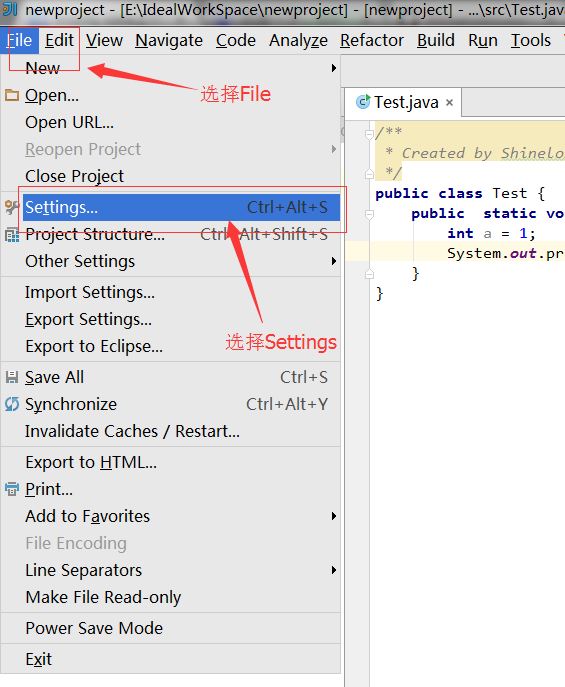
.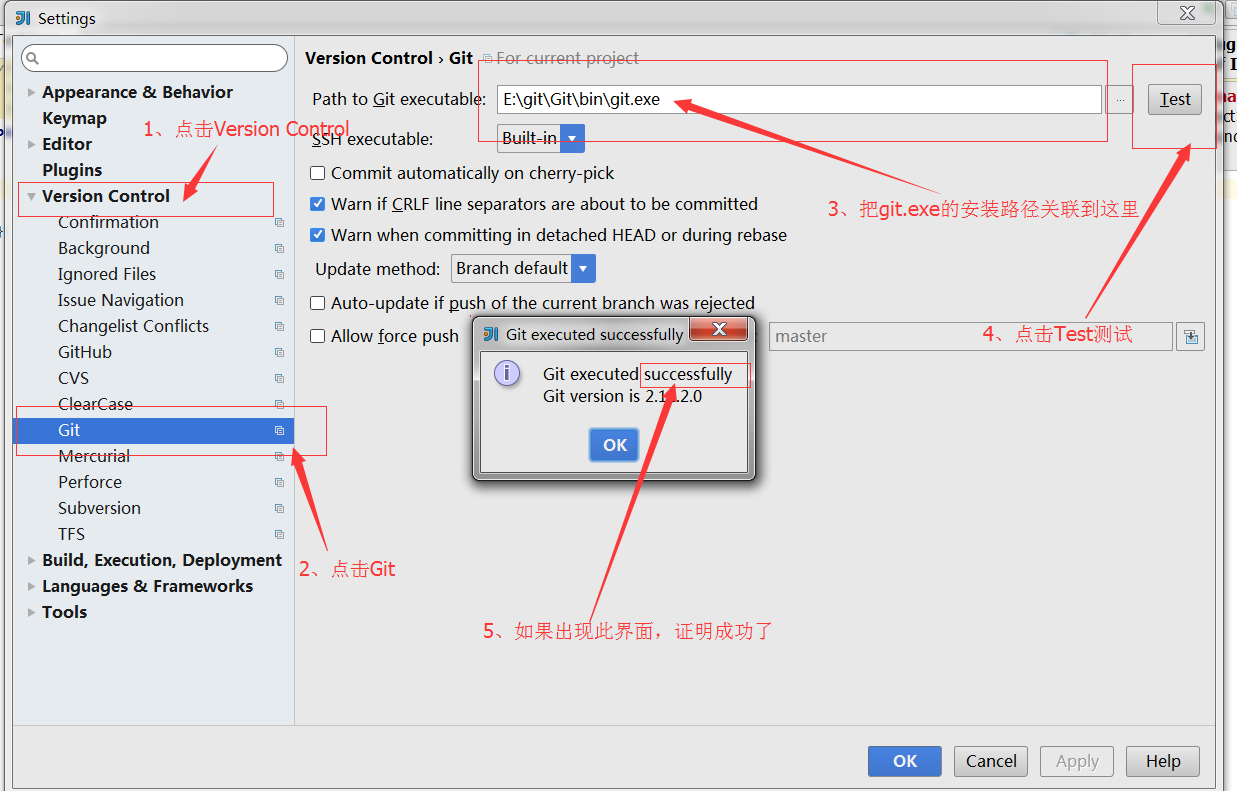
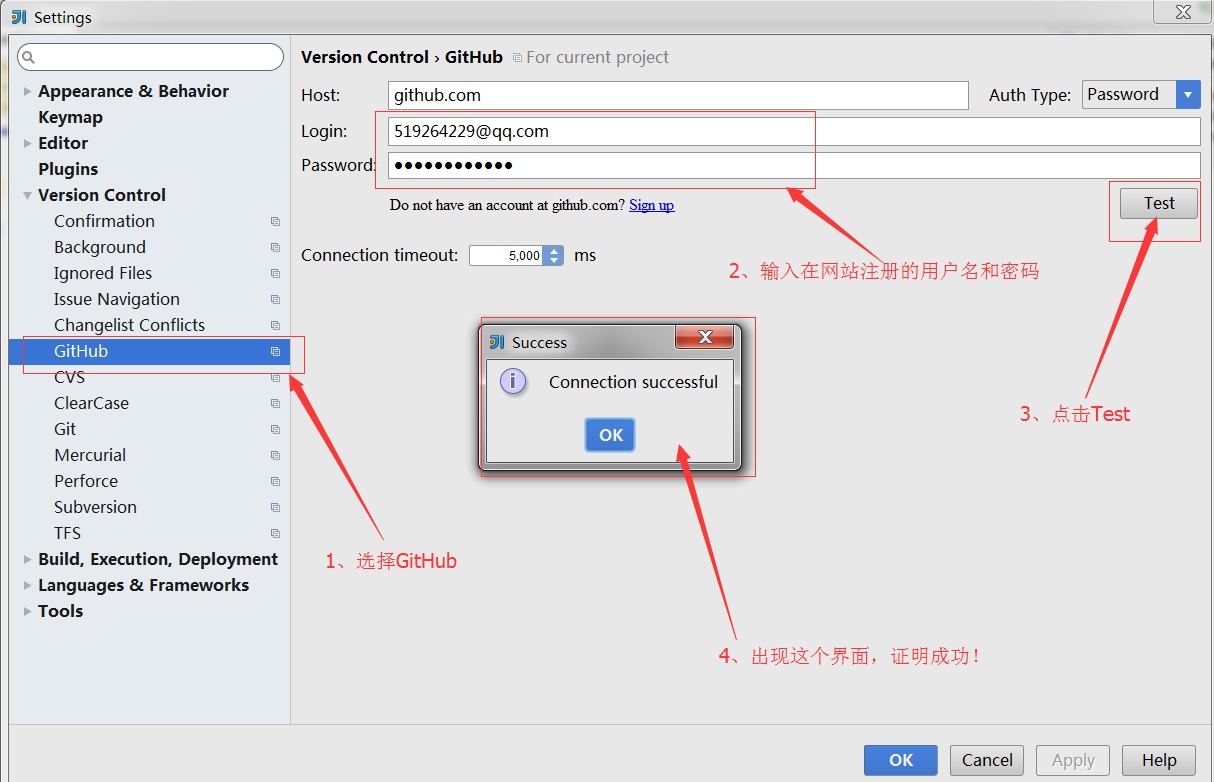
3.首先我们创建仓库
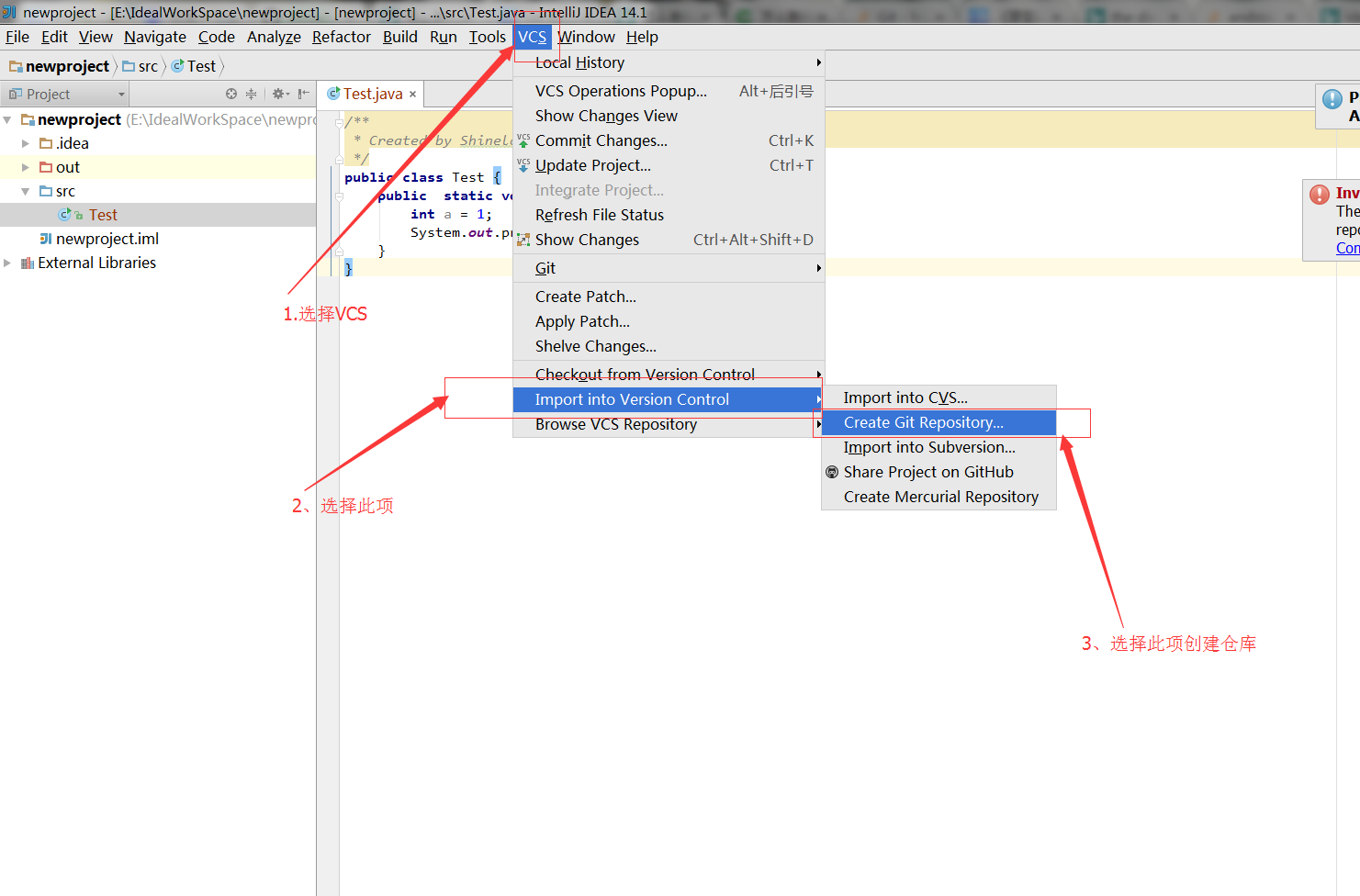
4.第一次上传文件
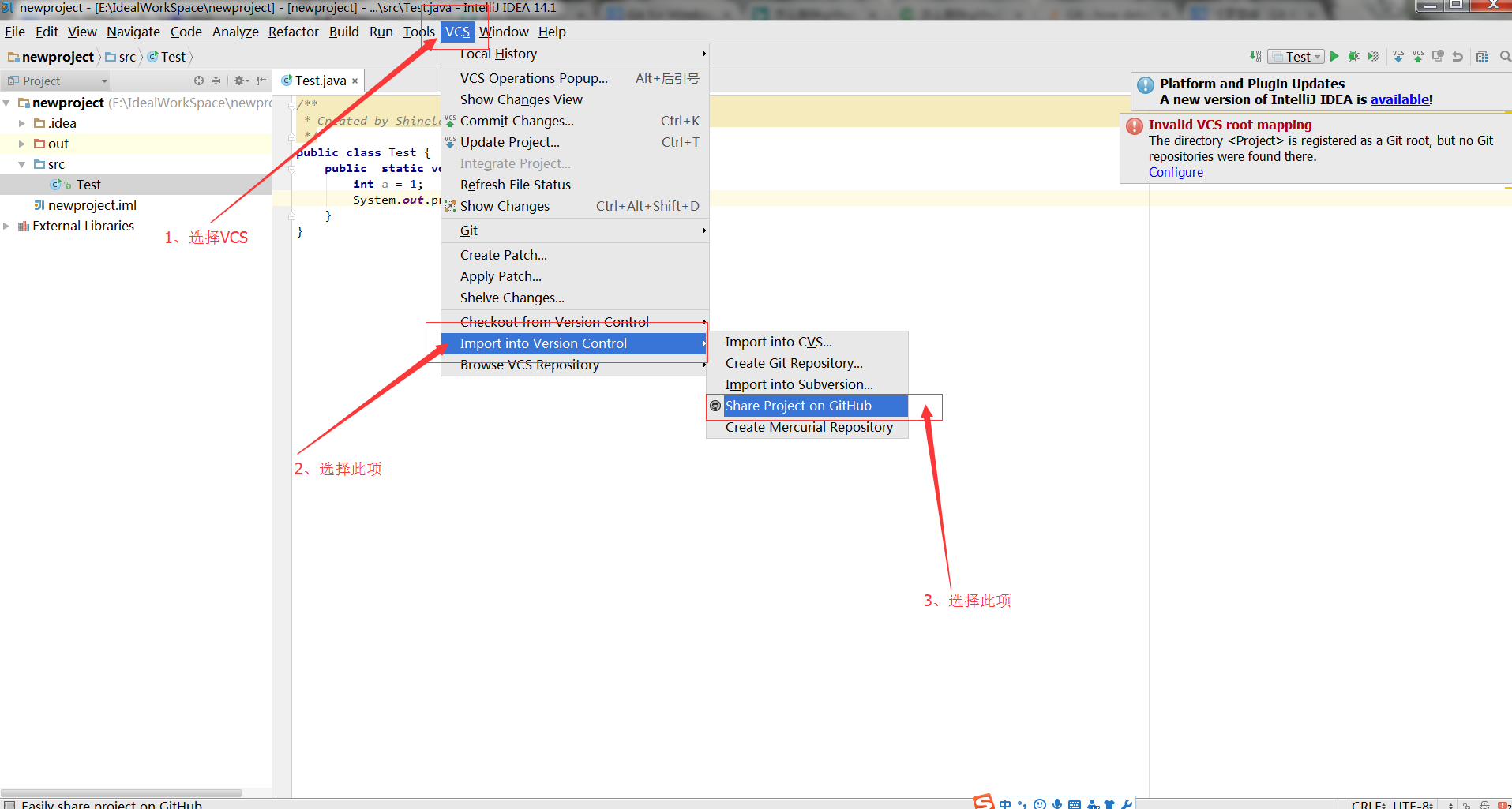
5.在左下角位置会出现一条信息

6.然后Add ---->Commit------->Push的顺序上传文件到远程仓库,在项目中右键选中git 然后选择add
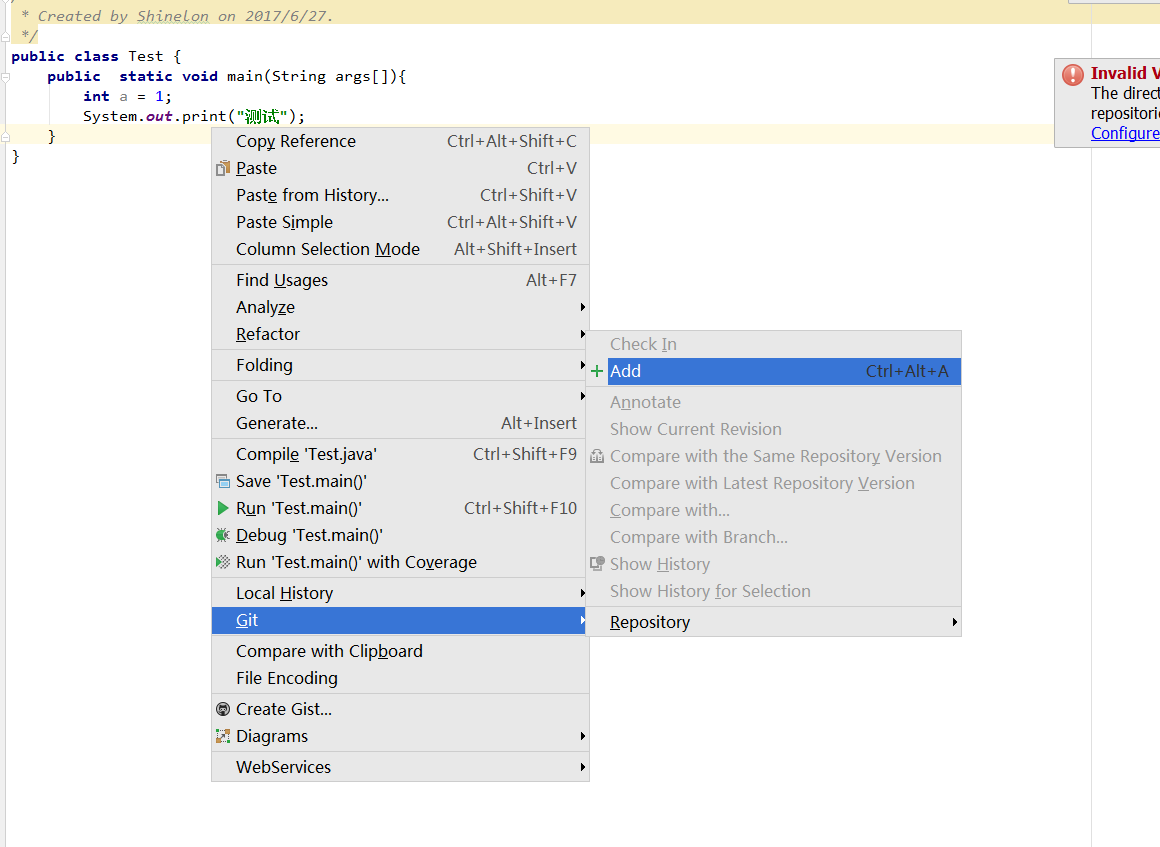
7.然后右键选中git,然后选择commit file
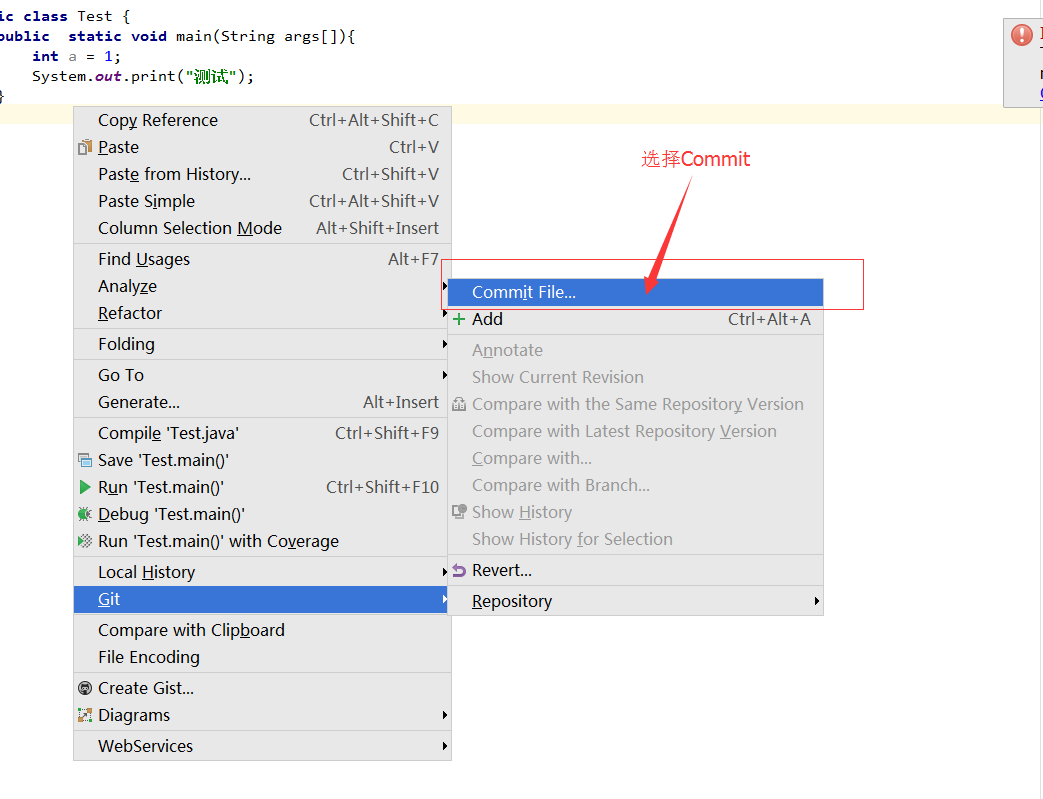
8.然后进入下面的页面
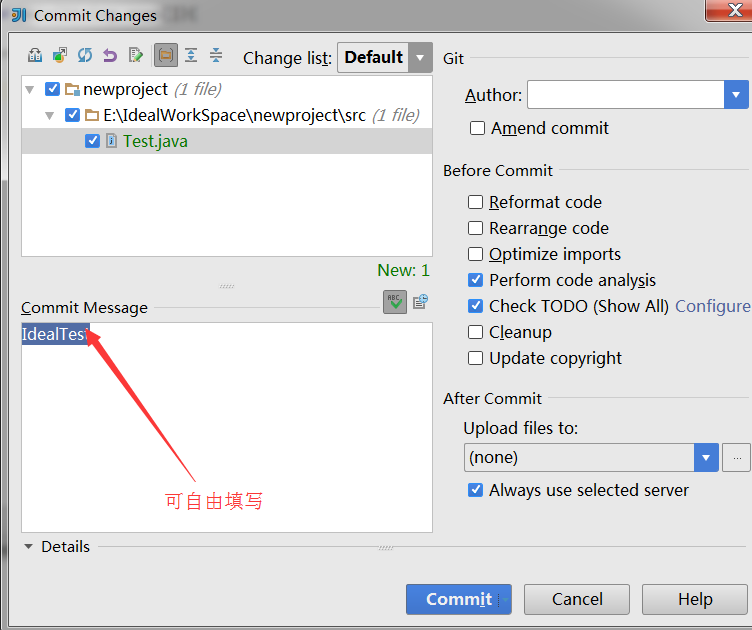
9.选择commit时也可以选择:
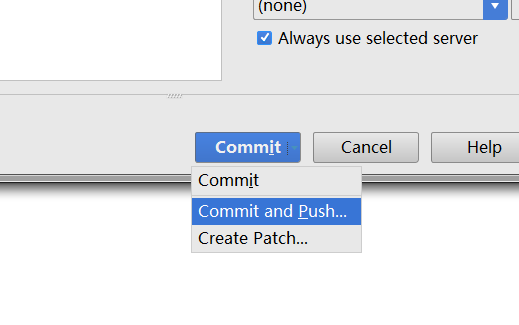
10.完成后在下方会有成功提示
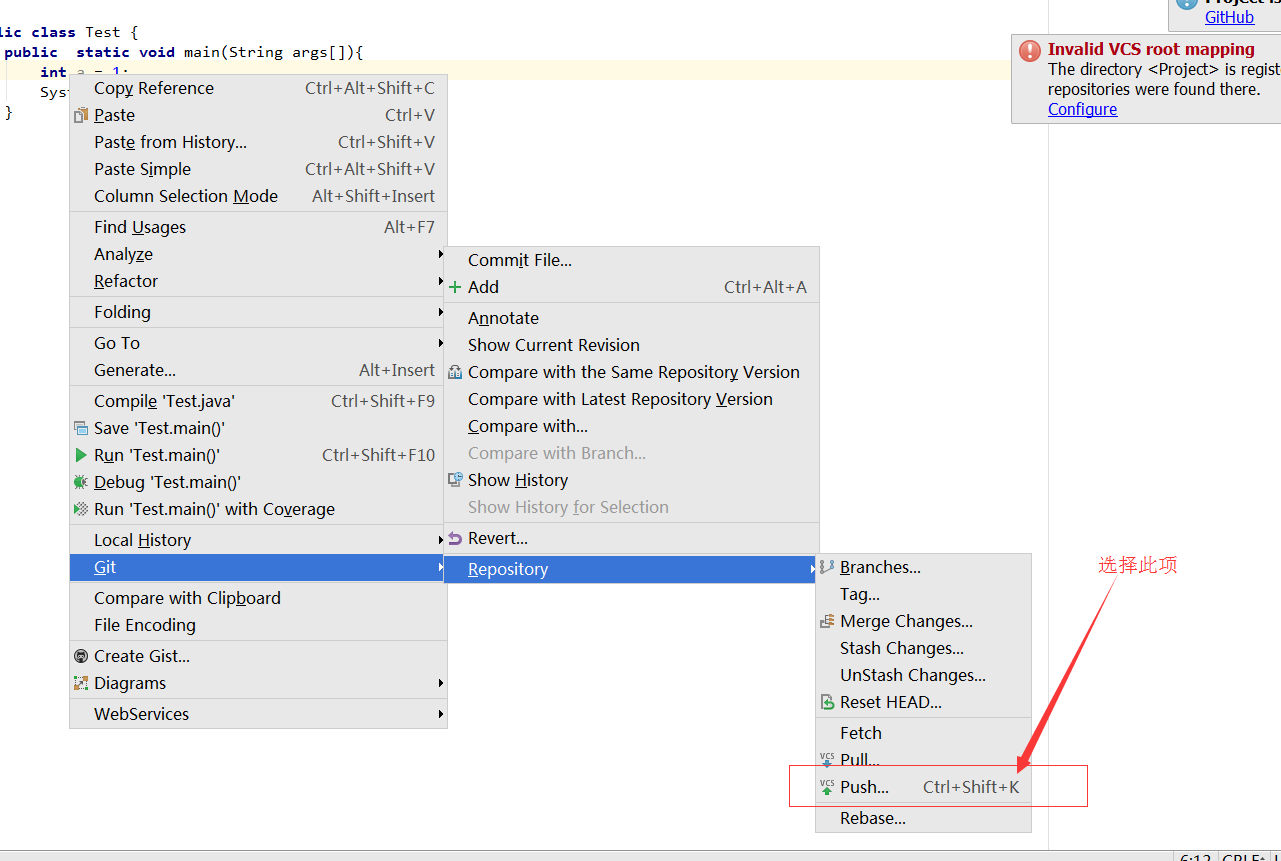
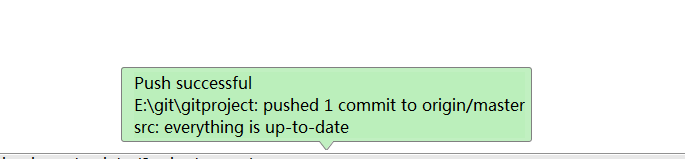
11.push成功
12.此时可以看到在idealTest中多了java
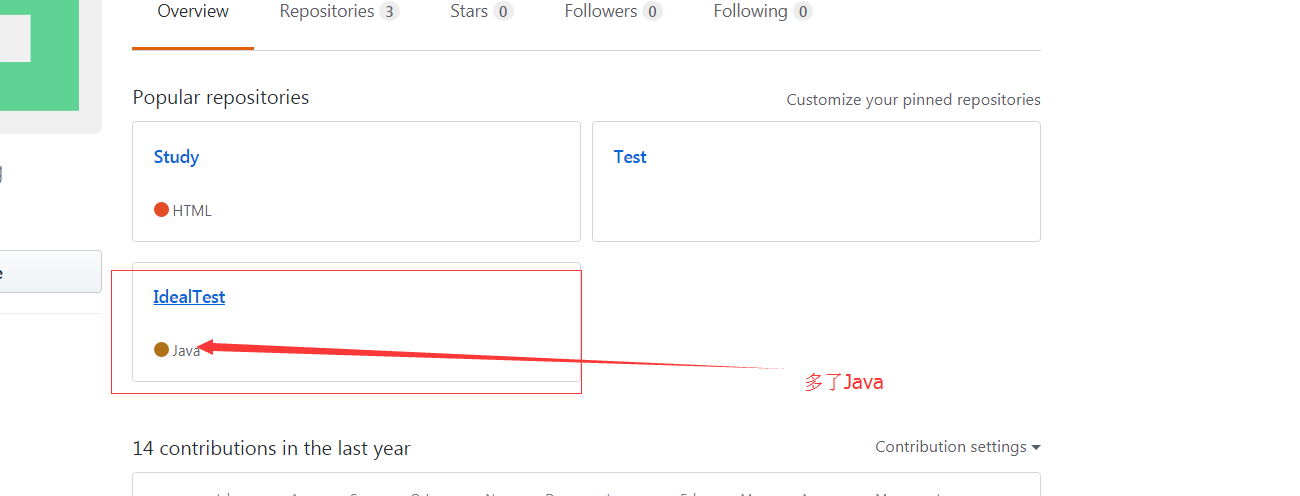
13.下面我们来说一下怎么从远程库中提取文件,并且在Idea中建立分支,然后合并分支。
先用master分支向远程仓库Push一个Html文件.
当push失败时

14.点击settings
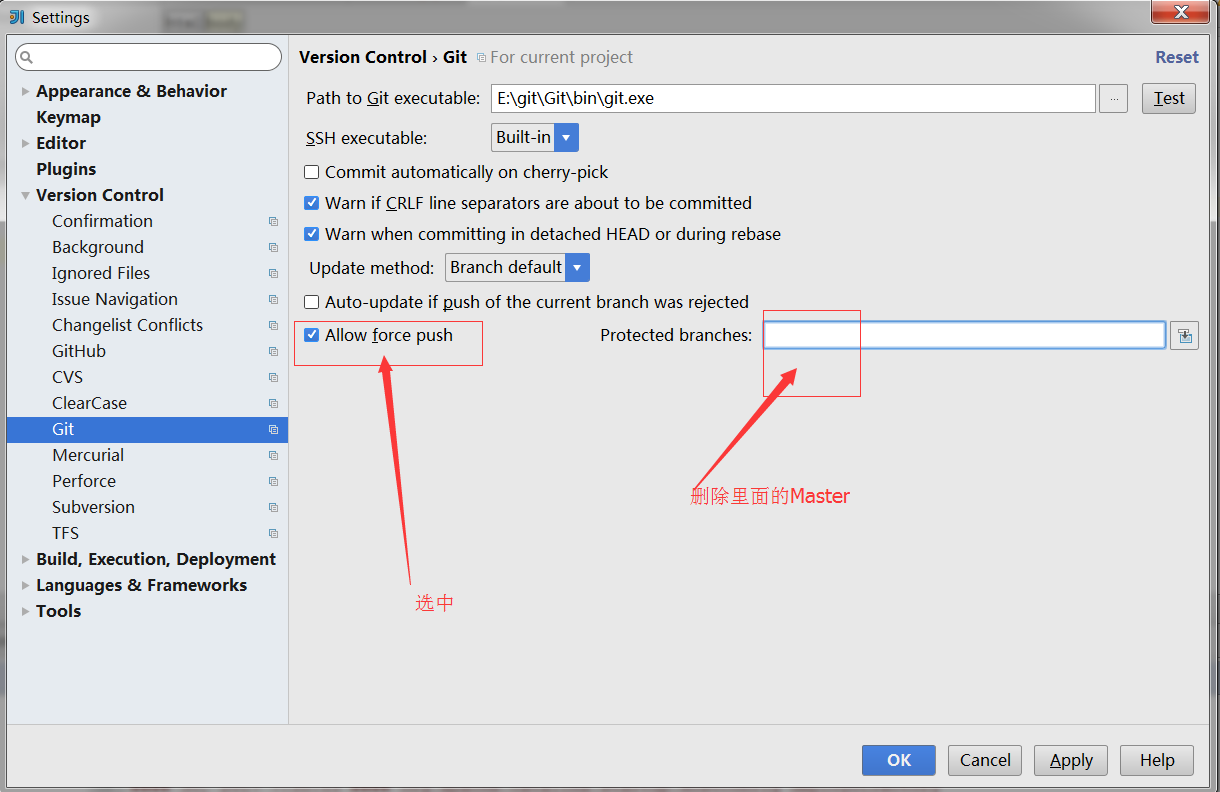
15.此时远程仓库中的信息如下:
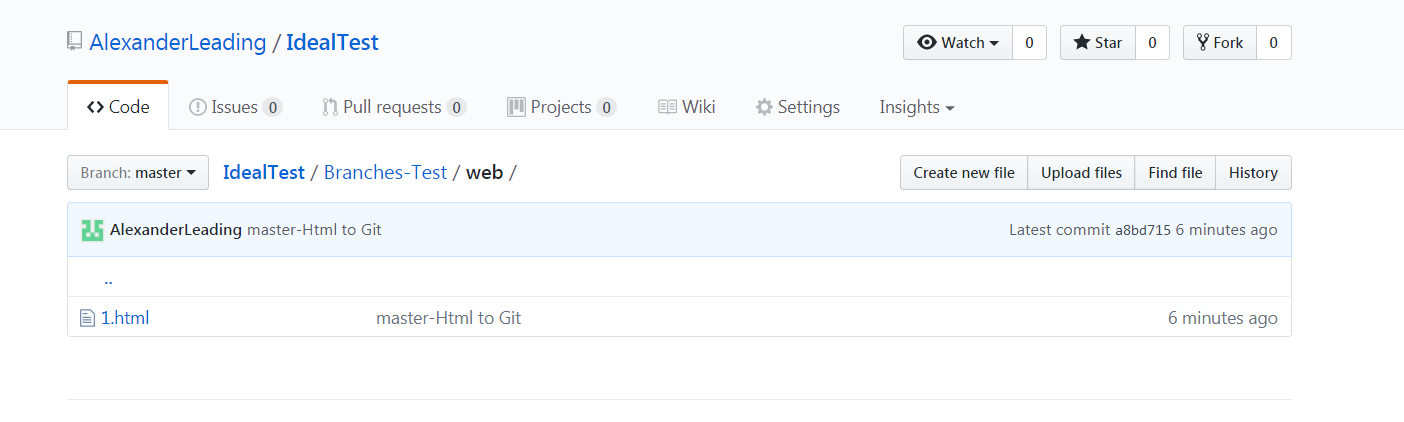
16.选中VCS----->Git------->Branches,选择New Branch
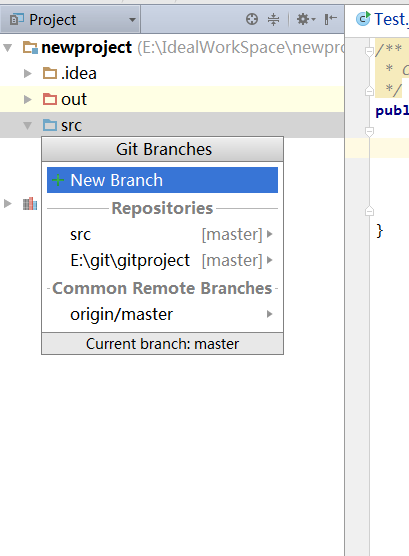
17.输入分支名

18.系统提示我们在新分支dev上
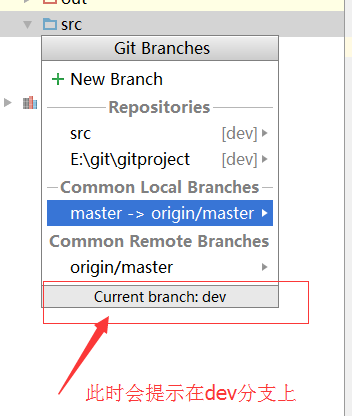
19.此时我们新建一个HTML文档,会出现一个提示窗口
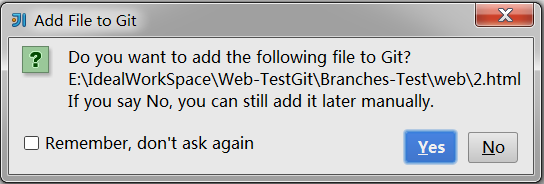
20.可以点击yes,以后就不用add了,可以直接commit了
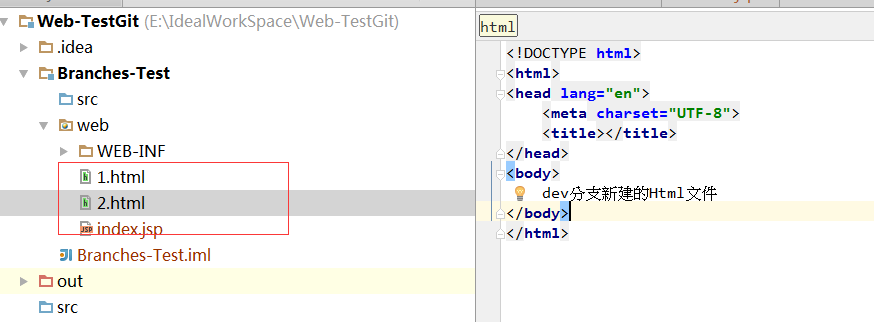
21.此分支就有两个文件了。然后我们继续点击VCS---->Git---->Branches----->master----->checkout
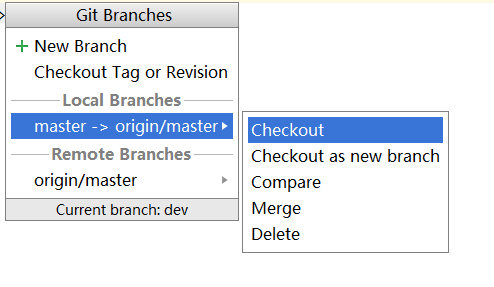
22.会发现在dev分支下做的修改对master分支是没有影响的。

23.如果此时想要把dev分支下做的修改merger到一起,右键项目名--->Git--->repository---->merge Changes
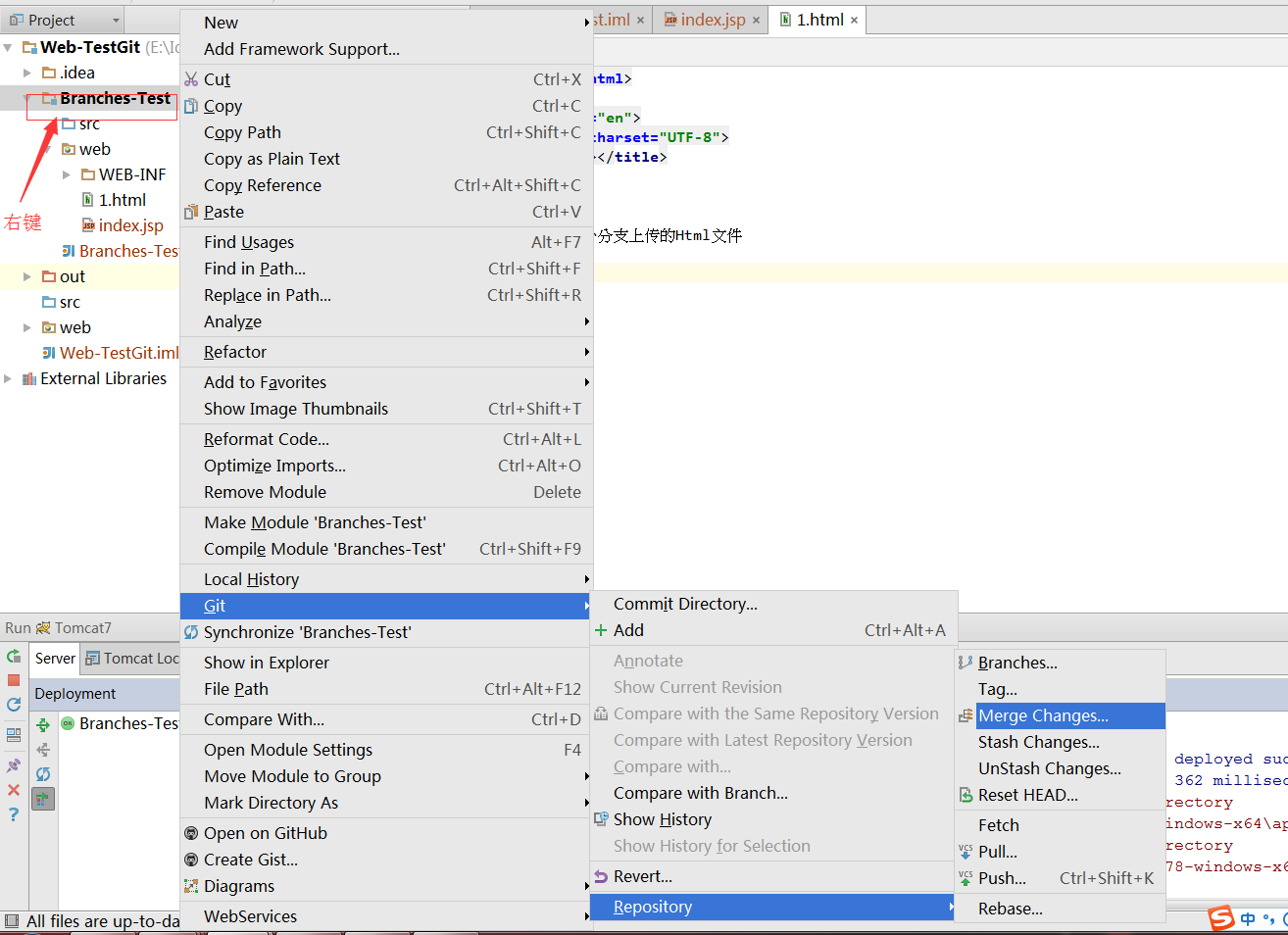
24.选中要合并的分支,点击merge就行
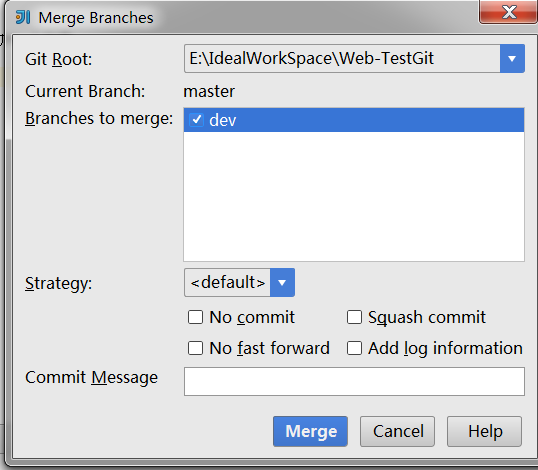
25.此时我们可以看到在dev分支中做的改动就会合并到master中

26.下面来说怎么从远程仓库导入文选择CVS--checkout from version control--git
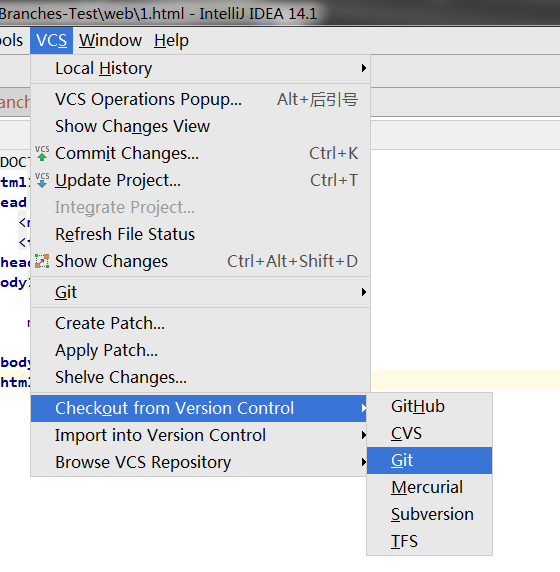
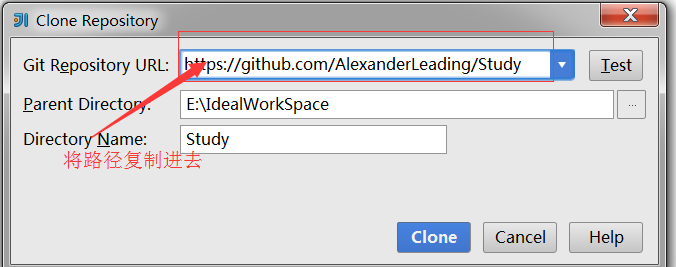
28.一直点next,就可以得到仓库里的那个文件了
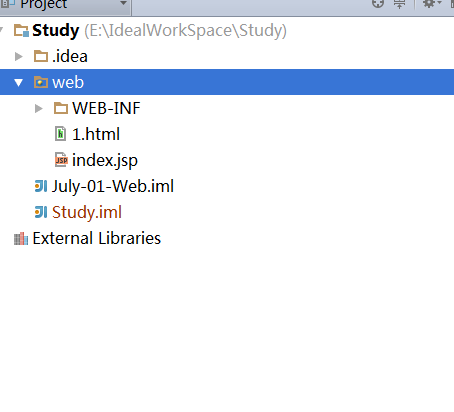







 浙公网安备 33010602011771号
浙公网安备 33010602011771号